DVD 现在已经不那么流行了。 有些计算机和笔记本电脑不再有光盘驱动器。 这样一来,就不可能在上面播放 DVD 了。 在这种情况下,我们将为您带来一个令人惊叹的解决方案,您可以检查一下。 我们提供了两个可行的说明,将您的 DVD 转换为数字格式并将其转换为另一种格式,例如 MOV。 因此,如果您有 DVD 并且想要对其进行转码,请阅读这篇文章。 我们很高兴为您提供帮助 将 DVD 转换为 MOV 格式。

- 第 1 部分:您可以在 QuickTime 上播放 DVD 吗?
- 第 2 部分。如何在 AnyMP4 DVD Ripper 中将 DVD 翻录为 QuickTime MOV
- 第 3 部分:如何在免费 DVD Ripper 中将 DVD 转换为 MOV
- 第 4 部分:如何在 VLC 中将 DVD 翻录为 QuickTime MOV
- 第 5 部分:有关将 DVD 转换为 QuickTime MOV 的常见问题解答
| 线下节目 | 免费 DVD Ripper | AnyMP4 DVD Ripper |
| 兼容性 | Windows | 在Windows,Mac |
| 困难 | 便于 | 便于 |
| 接口 | 便于 | 便于 |
| 支持的格式 |
视频格式: MOV、AVI、FLV、MP4、MKV、WMV、SWF、MPG 等。 音频格式: FLAC、AAC、AC3、M4A、M4R、MKA、WAV、OGG 等。 |
视频格式: MP4、MOV、MKV、OGB、VOB、TS、DIVX 等 音频格式: WMA、FLAC、WAV、ALAC、AIFF 等 |
| 特征 | 转换各种格式。 编辑视频 |
转换视频文件。 改进视频。 |
| 安装程序 | 简单快捷。 | 简单快捷。 |
| 定价 | 自由的 |
1 个月许可证: $15.60 终身许可证: $54.96 商业执照: $79.96 |
部分1。 可以在 QuickTime 上播放 DVD 吗?
DVD于1995年发明,一直用于存储数字数据,尤其是视频数据。它以 MPEG 2 格式编码。因此,如果您想使用光盘驱动器在 PC 上播放 DVD,则必须确保您的播放器具有 MPEG 2 解码器。不幸的是,QuickTime 还没有。基本上,QuickTime Player 不支持DVD 播放。但是,有什么方法可以帮助您在 QuickTime Player 中观看 DVD 上的内容吗?
嗯,DVD 不能直接在 QuickTime Player 上播放,除非您将其翻录成另一种兼容格式(例如 MOV)。 MOV 是一种 MPEG 4 文件容器,主要由 Apple 开发为 QuickTime 文件格式。您可以阅读下面的文章,了解如何实现 DVD 到 QuickTime MOV 的转换并在 QuickTime 上欣赏。
部分2。 如何在 AnyMP4 DVD Ripper 中将 DVD 翻录为 QuickTime MOV
上述方法展示了使用 Windows 时将 DVD 转换为 MOV 的有效方法。 但是,在某些情况下,Mac 用户还必须将 DVD 转换为 MOV。 在这种情况下,我们将介绍另一个有效的离线程序,您可以访问它来在 Mac 上转换文件。 AnyMP4 DVD转换 for Mac 是在 Mac 上翻录 DVD 的最佳可下载程序。借助该软件,您可以从 DVD 中获取 MOV 文件。然后,您可以在 Mac 上的 QuickTime Player 上欣赏它,或者让 Wii 播放 DVD 内容。此外,该程序还允许您选择您想要的视频质量。这样,您可以获得您喜欢的最终输出。此外,AnyMP4 DVD Ripper 的翻录速度提高了 50 倍。这样,转换文件就不会花费更多时间了。该工具还支持除 MOV 之外的各种格式。它支持 MP4、VOB、MKV、FLV、AVI、WMV 等。
此外,它的功能比您想象的还要多。它具有令人惊叹的编辑功能,您可以使用它来改进视频。您可以调整视频的亮度、对比度、色调和饱和度。您还可以添加过滤器和水印以使您的输出独一无二。因此,通过这些功能,您可以得出结论,AnyMP4 DVD Ripper 是另一个出色的 DVD 到 QuickTime MOV 转换器。您可以查看下面的教程,了解如何在 Mac 上将 DVD 转换为 QuickTime MOV。
步骤 1。在您的 Mac 上,访问 AnyMP4 DVD Ripper 对于Mac。 下载并安装程序后,您可以打开它查看其主界面。
请注意: 在进行以下入侵之前,请确保 DVD 已连接到您的 Mac。
步骤 2。点击 Plus 签署或 加载DVD 程序界面中的按钮。 然后,Mac 中的文件夹将会出现,然后选择要转换为 MOV 文件的 DVD。
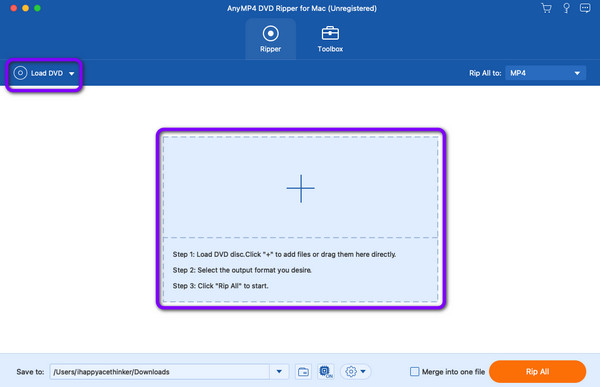
步骤 3。插入 DVD 后,导航到界面的右上角,然后单击 翻录到 选项。 然后,屏幕上会显示各种格式。 选择MOV文件格式,您还可以选择您想要的视频质量。
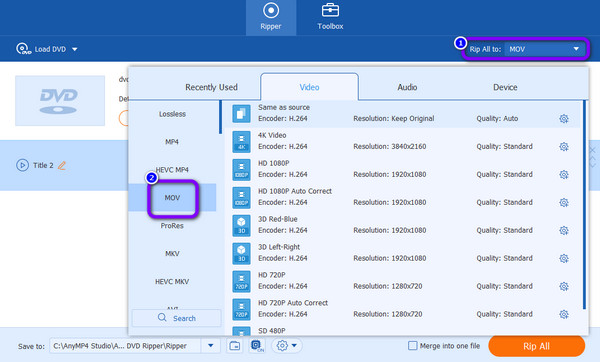
步骤 4。您还可以勾选 编辑 符号来增强您的视频。 借助编辑功能,您可以调整视频颜色并添加水印、滤镜、效果等。 然后,当您完成视频改进后,单击 OK 按钮。
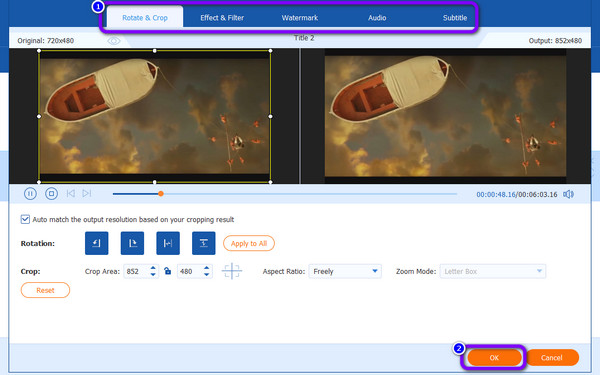
步骤 5。之后,您可以点击 全部翻录 按钮 翻录 DVD 到 MOV 文件。 然后,您就可以得到最终的输出。 现在,您可以使用这款最好的 DVD 到 MOV 转换器之一来转换/翻录更多内容。
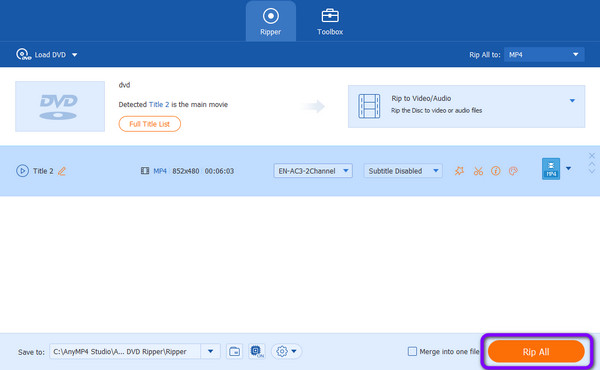
部分3。 如何在 Free DVD Ripper 中将 DVD 转换为 MOV
如果您是 Windows 用户并且想要将 DVD 转换为 MOV 文件格式,我们强烈推荐 Blu-ray Master免费 DVD Ripper。如果您不了解该工具,那么您就该了解更多了。供您参考,该可下载程序非常适合将 DVD 转换为 QuickTime MOV 和其他音频和视频格式。该程序提供了直观的界面和简单的转换过程。此外,它的所有功能都有助于获得您想要的文件。除此之外,Free DVD Ripper 拥有快速转换过程所需的一切。它可以在短短几秒钟内将您的 DVD 转换为其他格式,使其比其他翻录器更可靠。此外,除了 MOV 文件外,它还支持 200 多种文件格式。它包括 MP4、MKV、AVI、FLV、MPG、MKV、WMV 和更多视频格式。如果您想将 DVD 转换为多种格式,请考虑使用 Free DVD Ripper。
此外,该程序不仅在转换文件方面可靠。 您可以对视频进行一些增强。 该程序可以提供编辑功能,您可以利用它来制作更好的视频。 它允许您在视频中插入和添加水印。 您还可以裁剪、添加效果等等。 这样,您就可以知道该程序对其用户有用。 您可以使用以下说明作为学习如何在 Windows 上将 DVD 转换为 MOV 的参考。
请注意: 在按照以下说明操作之前,请确保您的 DVD 已插入计算机或 DVD 驱动器。
步骤 1。第一步是访问并下载 免费 DVD Ripper 在您的 Windows 上。 然后,继续安装并立即在计算机上运行该软件。
免费下载
对于Windows
安全下载
步骤 2。之后,屏幕上将出现该软件的界面。 然后,导航至 装入光盘 按钮。 当屏幕上出现文件夹时,浏览要转换为 MOV 文件格式的 DVD。

步骤 3。添加 DVD 文件时,请转至 本人简介 选项。 然后,选择 一般视频 查看各种视频格式的选项。 选择 MOV的 格式作为您的最终输出格式。

步骤 4。由于该工具允许您增强视频,因此您可以访问 编辑 功能。 该功能允许您裁剪视频、添加效果、水印等。 进行一些更改后,进入下方界面,点击 全部应用 按钮。

步骤 5。对于最后一步,您可以开始将 DVD 转换为 MOV 格式。 为此,请单击 转化率 界面右下角的按钮。 之后,转换过程将开始。 关闭后,您可以打开文件并开始观看视频。

部分4。 如何在 VLC 中将 DVD 翻录为 QuickTime MOV
VLC Media Player 是一款免费的开源播放器和转换器软件。它支持大多数视频和音频格式的播放。它还允许您将 DVD 导出为 MOV 并在 QuickTime 上无限制地播放。您还可以用 VLC 替换 QuickTime Player 来播放 DVD。在翻录 DVD 方面,VLC Media Player 不如我们上面推荐的其他两个转换器那么容易使用。下面的步骤可能会对您有很大帮助。
步骤 1。使用兼容驱动器将 DVD 连接到计算机后,您可以打开 VLC 媒体播放器,单击“媒体”菜单,然后选择“转换/保存”进入“打开媒体”窗口。

步骤 2。选择“光盘”菜单,然后单击“浏览”以选择您的 DVD 文件夹。然后,单击“转换/保存”。

步骤 3。单击“配置文件”下拉列表选择 MOV 作为输出格式,然后单击“浏览”选择目标文件夹。现在,您可以单击“开始”将 DVD 翻录为 MOV。

部分5。 有关将 DVD 转换为 QuickTime MOV 的常见问题解答
-
您可以将DVD转换为数字副本吗?
是的你可以。 如果您有一个出色的 DVD 数字转换器,这将是不可能的。 您可以使用 免费 DVD Ripper 将 DVD 转码为数字。 它有一个简单的界面,非常适合所有用户。
-
如何在 Mac 上数字化 DVD?
您可以使用 AnyMP4 DVD Ripper 使用 Mac 时数字化您的 DVD。 启动该工具后,加载要数字化的 DVD。 然后,从以下选项中选择您喜欢的格式 翻录到选项。 对于最后一个过程,请单击 全部翻录 按钮。
-
我可以使用 HandBrake 将 DVD 导出为 QuickTime MOV 吗?
不,您无法使用 HandBrake 将 DVD 传输到 MOV。 HandBrake 不支持 MOV 输出格式。但是您可以使用 HandBrake 将 DVD 转换为 MP4,并且 QuickTime Player 也支持 MP4 格式。
-
复制 DVD 是否违法?
嗯,这是一个具有挑战性的问题。 有人说复制 DVD 是违法的。 但是,如果您想复制 DVD 供个人使用,则可以这样做。 因此,出于某些个人原因复制 DVD 是可以的。
结束了
现在您已经知道如何 将 DVD 转换为 QuickTime MOV。您可以使用我们上面推荐的工具来轻松实现转换。之后,您就可以在 QuickTime Media Player 上不受限制地欣赏 DVD。
蓝光大师的更多内容


